淘宝大学宝贝图片处理美化教程1(实战篇) 2012最新整理
手把手教你美化商品图片摄影拍摄技巧

手把手教你美化商品图片商品美化中遇到最多的问题就是商品的图片处理。
现在条件好了,数码相机很便宜,基本上人人都有了,但是有时相机照出来的相片也是很不尽人意的!如果遇到光线不好,或是照片照出来比较模糊,重新照的话,费时费力!比如下边这张图:再看一下我美化后的商品图:是不是图片清楚了很多啊,所以,今天教大家一招,用PS快速美化你的商品图片!好了,马上开始我们的美化图片之旅!第1步,我们需要一个软件,那就是Adobe Photoshop CS2 这个软件在网上有很多下载地址的,如果实在找不到,可以去以下贴中查找一下:第2步:双击桌面上的图标,打开PS:)第3步:选择文件-打开第4步:找到你要处理的商品图片,双击文件或单击对话框上的“打开”第5步:这时我就已经用PS打开这张比较暗,比较模糊的商品图片了,我们先调整一下他的亮度,让整个图片亮堂起来!选择图像-调整-曲线如下图:这时弹出来一个对话框,拉住那条黑线,往上拉,会发现整图片变亮了,然后点确认!第6步:由于图片比较模糊,下边我们来让他变的更清晰些!选择滤镜-锐化-智能锐化设置参数如下,对了,这个参数并不是死的,大家可以多调试,直到效果满意为止!然后确定!现在是不是觉得图片清晰多了,下面我们在来调整一下图片的色差第7步:选择图像-调整-色彩平衡如下图:单击出现设置对话框,大家可以在这里调整一下图片的色差,我们不是为了调整好看,是为了调整使图片更接近现实,所以数值不要太大哦!一直调到满意为止,按确定!到此为止图片基本上调整完毕,可以跟原图比较一下,是不是变化很大哦最后我们在给图片加个简单的水印,就算是大功告成了!第8步:选择工具栏上的文字工具单击图片,就可以输入文字了如下图:然后调整好文字的大小字体,设置颜色为白色,我们再调整一下文字图层的透明度就可以了第9步:最后大功告成,我们把文件输出一下,选择文件-存储为WEB 如下图:弹出来对话参数设置如下图,然后点存储为新商品图片起个名字,然后点保存,就OK了!大家多试试,是不是很简单啊?这里我总结一下此教程的要点:1.曲线:用来调整图片的亮度,如果图片比较暗可以用它调整。
淘宝美工教程ps海报设计制作photoshop文字设计概述.ppt

3
阿里巴巴(中国)教育科技有限公司版权所有 2009.-.分20割12..
输入我们所使用的主题文字
4
阿里巴巴(中国)教育科技有限公司版权所有 2009.-.分20割12..
ห้องสมุดไป่ตู้
文字制作效果
5
阿里巴巴(中国)教育科技有限公司版权所有 2009.-.分20割12..
添加商品细节和图案
6
阿里巴巴(中国)教育科技有限公司版权所有 2009.-.分20割12..
ps淘宝美工实战课程--水印文字
1
阿里巴巴(中国)教育科技有限公司版权所有 2009.-.分20割12..
课程收益: • 水印文字的制作方法与技巧。
课程对象:
• 中级以上学员!(初级学员请勿学习) 课程学时:15分钟
阿里巴巴(中国)教育科技有限公司版权所有 2009.-.分20割12..
前期制作的背景效果
7
..分割..
阿里巴巴(中国)教育科技有限公司版权所有 2009.-.分20割12..
3.2图片美化流程

键Ctrl+M,出现曲线对话框,如图所示。
按住Alt键在网格内单击,可在大小网格 之间切换显示,小网格更有利于精确调整。
任务2 图片美化流程
3. 调色 3.3 曲线工具
步骤2:在调整时,“通道”设置为 RGB模式,打开色阶后我们看到的是一条 斜的直线,左下角的单是暗调(黑色,数
值为0),右上角的点为亮部或高光(白
任务2 图片美化流程
1. 裁剪最佳位置
1.2 裁剪校正角度倾斜图片
步骤5:按下回车键完成裁剪 操作,如图所示。
任务2 图片美化流程
1. 裁剪最佳位置
1.3 裁剪重新构图
商品拍摄中,难免会出现 对构图不满意,如背景过大, 图片过小的问题,因此使用裁 剪工具可以帮助卖家完成对商
品的重新构图,操作过程如下。
任务2 图片美化流程
2. 修图美化图片
2.1 污点修复画笔工具
步骤1:打开一张图片,选择污点 修复画笔工具,如图所示。 步骤2:单击调整画笔大小,如图 所示。 步骤3:根据污点大小设置画笔大小 为13,选择类型为内容认别,模式为正 常,选中需要修复的区位单击,污点就
被画笔周围的像素填充替代了。
任务2 图片美化流程
的面部,所以在这里对图片下半部
分进行了裁剪,然后重新构图,如 构图后所示。
任务2 图片美化流程
1. 裁剪最佳位置
1.6 固定尺寸裁剪
在裁剪工具的属性栏中,我们可以 设置宽度和高度的像素值,裁剪后会自 动缩放到设定好的尺寸大小。在轮播图 片、店招图片、描述分割图的裁剪时,
可以灵活使用这种方法,那么该如何进
行固定尺寸裁剪呢,具体步骤如下。 步骤1:打开一张图片,选择裁剪工 具,如图所示。
任务2 图片美化流程
淘宝商品图片进阶教程 2012最新整理
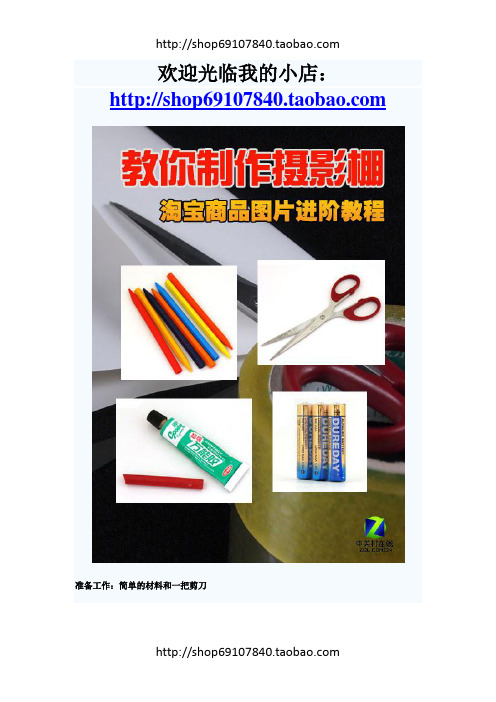
欢迎光临我的小店:准备工作:简单的材料和一把剪刀说起摄影棚,大家或许会觉得它专业又昂贵。
其实不然,用身边常见的东西,我们完全可以自己做。
首先,我们需要准备一下材料和工具。
所需材料非常简单,一个纸箱,一大张白纸,一卷透明胶布就可以了。
工具只需要一把剪刀即可。
图为:一个纸箱,不需要太大图为:大张的白纸,剪刀,透明胶布这里需要说明一下,白纸并不是最好的选择,因为它比较厚,透光性并不是太好。
相比之下,如果有那种很薄的丝质白布,制作出来的摄影棚效果会更好。
下面,我们开始制作。
·手把手教你DIY摄影棚(一)准备好材料之后,我们开始制作。
如下图所示,将纸箱的一侧放倒在地,用剪刀剪掉纸箱的三面,只留下相互垂直的两面。
图为:剪掉纸箱多余的几面图为:只留下两面即可图为:留一点边,起固定作用需要注意的是,如果将其他的面全部去掉,剩下的两个面会变得不稳定,给后续的工作带来较大的麻烦。
留一些侧边的话,效果会好很多。
图为:用剪下的纸板做几根棍子图为:将纸棍竖在底面的一角,固定图为:立柱效果图剪掉的纸板不要扔掉,这里还有用。
剪几片四指宽的纸板,从中线对折,然后用透明胶扎紧,就做成了一根较坚固的立柱。
然后将立柱垂直固定在纸箱底面的角上。
为了保持垂直不倒,可以剪两片小三角形的纸板,用透明胶布粘在立柱的底部。
到此为止,摄影棚的骨架基本就做完了。
骨架制作完成之后,剩下的事情就更简单了。
把大张白纸裁切一下,用透明胶布粘在纸箱的两侧,然后用剪刀修掉多出来的边儿。
图为:用白纸覆盖空缺的面图为:最终效果展示图为:最终效果展示粘好两个侧面之后,顶面用一张白纸盖好即可,这样,摄影棚就制作完成了。
最后,在摄影棚里面铺上白纸,就可以拍摄了。
笔者花费10分钟制作的这个摄影棚,看上去非常粗糙,那它的实际效果如何呢,我们来测试一下。
·效果展示:简陋,但是绝对好用!这次笔者所使用的,仍然是价值900元的卡片相机。
灯仍然是两盏普通的台灯,摆放的位置与上篇文章相同,分别放置在摄影棚两侧斜上方45度。
网店美工实战教程第3章 商品图片的美化与修饰

3.2 商品图片的调色
13
除了对商品图片进行一些简单的大小调整外,还可根据需要对商品图片进行色彩的调整使其 更加美观。如调整图片的亮度、色彩和清晰度等。
3.2.1 调整图片亮度和对比度
14
1. 打开素材文件
2. 设置亮度/对比度的值
3. 查看调整亮度后的效果
3.2.2 调整图片曝光度
曝光度:用来调整色调范围的高光端,对极限阴影的影响很轻微。
30
4. 绘制矩形
5. 添加文本
31
内容导航
3.1 商品图片大小调整
3.2 商品图片的调色 3.3 商品图片的组合 3.4 商品图片的特殊处理 3.5 商品图片的修饰 3.6 模特图片的处理 3.7 综合实训——制作高点击的户外旅行包促销图
3.4 商品图片的特殊处理
32
商品图片不单单只能进行简单的色彩调整,还可通过对图片进行特殊处理使其更加美观,常 见的特殊处理包括设置图层混合模式、设置图层样式和添加滤镜特效等。
4. 路径抠图 打开素材文件 选择钢笔工具 确定锚点
24
选择“建立选区”命令
完成路径的绘制
创建第二个平滑点
3.3.1 抠取商品图片
5. 通道抠图 打开素材文件 创建新通道 设置反向
25
选区载入
涂抹图片
调整色阶
3.3.2 为商品添加文字
1. 文字的类型
26
横排文字
竖排文字
蒙版文字
路径文字
3.3.2 为商品添加文字
3.1.4 裁剪商品图片
7
1. 裁剪正方形图片
3.1.4 裁剪商品图片
8
2. 按尺寸裁剪图片
在“裁剪工具”工具属 性栏下拉列表框中可选择固 定比例裁剪,如“1×1 方 形”“4×5(8×10)”“8.5× 11”“4×3”“5×7”“2×
淘宝天猫网店美工 商品图片处理(48页)

331调色的必要性
在拍摄商品图片过程中,由于摄影器材、环境等限制,以及摄影师对光影的判断不够炉 火纯青,导致泊摄的商品照片的色彩并不理想,如图片太暗、商品偏色、整体偏灰、明暗对 比不明显等问题,此时就需要进行调色。
33.2商品调色醐
麵整体出发,确繃图片赃色调継调自然图像偏色的调整醐醐点色酿的分割
■a-(
6、向下翻转图像
产品規格与钟
煢寒■ «n prolzt iflfonw; «i
产躺格与钾
7、添加蒙版制作倒影效果
的A
限坎i
i< a广嫩
簋,覉1
糊1_
•坏
XM
HIM
M_A,
M¥
咖》h
1
田■聋寒
m :i酬
>-,上 26CV -1
为了更好地掌握本节所学内容,读者可根据实际需要来进行图片的修饰整理。如眼装、鞋 包、饰品或家具等都可以作为练习的对象,练习要求,图片中不能有汚点、瑕疵,保证商品的质 感,飜到完整展现商品的信息,
I- ± 260 -
T 3_
5.设置段紋本的行间距
产屁ffi# / (irp reduct inforMtion
Mfr:
黑色
酿
17ft* fi广相头
l#*t
4.讨
•头墼号:
_
料Mb
支持
HJM
_傑《甙:
NOV
報动败
图像分購等
鵬(则
ft头
AI12JR相雀ttt丘4嵘4:M 2M
襴慷嘈式:
>10^
■ 上漏
1
2
3
4
5
6
淘宝网店图片美化处理工具-光影魔术手
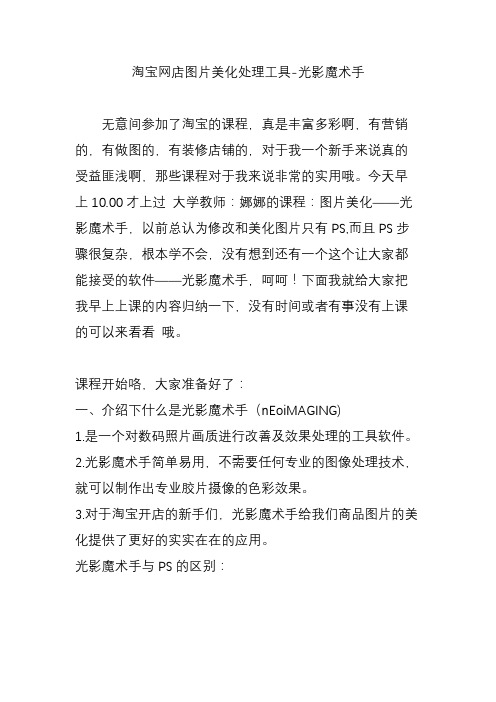
淘宝网店图片美化处理工具-光影魔术手无意间参加了淘宝的课程,真是丰富多彩啊,有营销的,有做图的,有装修店铺的,对于我一个新手来说真的受益匪浅啊,那些课程对于我来说非常的实用哦。
今天早上10.00才上过大学教师:娜娜的课程:图片美化——光影魔术手,以前总认为修改和美化图片只有PS,而且PS步骤很复杂,根本学不会,没有想到还有一个这个让大家都能接受的软件——光影魔术手,呵呵!下面我就给大家把我早上上课的内容归纳一下,没有时间或者有事没有上课的可以来看看哦。
课程开始咯,大家准备好了:一、介绍下什么是光影魔术手(nEoiMAGING)1.是一个对数码照片画质进行改善及效果处理的工具软件。
2.光影魔术手简单易用,不需要任何专业的图像处理技术,就可以制作出专业胶片摄像的色彩效果。
3.对于淘宝开店的新手们,光影魔术手给我们商品图片的美化提供了更好的实实在在的应用。
光影魔术手与PS的区别:二、图片处理的步骤1.图片大小的调整点开工具栏的属性下面我们实战来看看:打开一个图片——点开工具栏里的“调整”这样选择适合的尺寸,图片的大小就调好了。
2.图片亮度色彩调整步骤:打开工具栏的“调整”里的曲线,打开后,可以根据自己图片的情况进行调节。
我个人认为这是个很不错的功能哦。
这是色彩调节的。
图片亮度调节也是在工具栏的:调整里,参照图片。
一目了然咯。
以下是一般图片出现的几个问题。
大家可以了解下下面这个是实例,我是经常遇见的。
不知道你们是吗?这下有解决办法了。
当时娜娜给大家推荐了一个很简单的方法解决以上情况:工具栏--调整-白平衡一指键对比下前后的图片。
效果截然不一样了、4.锐化图片提高清晰度工具栏--效果--模糊与锐化,这样可以解决很多掌柜拍照的时候照片模糊问题对比下。
锐化的前后图片呵呵。
这个功能很简单吧。
图片一下就清晰多了。
我觉得比PS好用多了。
注意咯,小结咯:大家可以一边打开光影魔术手一边跟着操作下。
这样容易会了。
5.给图片加边框:工具-边框我个人认为,其实图片不要太花哨了。
《淘宝天猫网店美工实战--视觉设计+店铺装修+移动端店铺》教学课件—第3章商品图片的基本处理

11
3 表面模糊图片 5 设置图层混合模式
4设置高反差保留参数 6 完成后的效果
3.2.3 去除商品图片中的多余对象
12
为了完整地展现商品的特点,有时会扩大取景范围,这可能导致商品图片中出现多余的 对象,如人物、街道等,特别是外景拍摄时这种情况更加常见。遇到这种情况时,网店美工 可以使用修复工具去除图片中多余的对象。
3.3.1 抠取单色背景商品图片并合成
18
对于单色背景的商品图片,可直接使用快速选择工具和魔棒工具进行抠取,其抠取方法 基本相同。
其具体操作如下。
1 打开素材并复制图层
2 创建选区
3.3.1 抠取单色背景商品图片并合成
19
3 选中空调
4 移动空调到背景
5 选择“垂直翻转”命令
3.3.1 抠取单色背景商品图片并合成
20
6 添加投影效果
2 创建选区
7 设置投影参数
8 完成后的效果
3.3.2 抠取精细商品图片并合成
21
当商品图片中的商品轮廓和背景比较复杂时,直接使用魔棒工具很难得到较好的抠图效 果,此时可使用钢笔工具抠取商品细节,在抠取时要注意锚点、平滑点的调整方法。
其具体操作如下。
1 打开素材文件
2 确定起始点
其具体操作如下。
1 打开素材文件
2 去色图层
3.2.1 商品图片清晰度优化处理
9
3 设置高反差保留参数
4 设置图层混合模式
5 复制图层
6 调整色阶增加亮度
3.2.2 商品图片降噪优化处理
10
商品图片中的噪点主要有两类:颜色噪点和明亮度噪点。颜色噪点是指图片中单纯的色 彩区域内出现的五颜六色的杂色块。明亮度噪点是指图片中亮度一致的区域内出现的斑斑点 点,以及亮度不一的灰色颗粒。网店美工在处理有噪点的商品图片时,可使用减少杂色、表 面模糊等功能。
淘宝美工产品后期处理修图教程

淘宝美工产品后期处理修图教程原创作者:修图师小祥第一步:抠背景。
一般电商用图都统一使用白背景做为产品底色,简单明了,干净利落。
电商产品一般拍摄时就用的白背景,所以有些时候用魔棒就可以轻松搞定,更多时候钢笔抠图才是标配。
第二步:矫正变形。
有些产品在拍摄的时候会出现变形或者倾斜,需要借助参考线,使用透视变换或者扭曲变换来对产品进行矫形。
第三步:修脏点瑕疵。
产品在拍摄过程中会出现脏点、划痕、破损、瑕疵还有一些穿帮的部分都需要后期修复,细节决定成败。
(PS:一颗老鼠屎可以败坏一锅汤,所以在时间允许的情况下还是修的越精细越好。
)第四步:校色。
偏色是一个经常出现的问题,一般出现偏蓝色和偏红色的片子的机率是最多的。
校色一般可使用色相饱和度来降低所偏颜色的饱和度来实现,也可以使用曲线来矫正,曲线是调色之王,对所偏颜色往其互补色上去调,也可以达到校色的目的。
第五步:去灰加锐。
想让产品看起来更饱满、更有质感,那就必须对片子进行去灰加锐,去灰可使用色阶工具来实现,使黑白分明,让暗调在看得清细节的情况下尽可能的暗下去,让高调在不曝光的情况下尽可能的亮起来,这样整部片子看起来就不会感觉有种雾蒙蒙的感觉。
加锐可以让产品更具有质感,更能体现产品的材质,可以通过USM 锐化或者高反差保留来实现,调整时需注意数值的控制,参数不要设置过大,适当即可。
若是用高反差保留来加锐的话,先盖印一层,然后将图片去色成黑白色,再将图层叠加模式改成柔光,接着滤镜-其他-高反差保留,半径设为1第六步:添倒影或者阴影。
这一步有些人会觉得是画蛇添足,但是这只足添上会让产品看起来更高档,更有感觉,时间允许的情况下这一步不要落下,普通的点、或者直线面的产品,只需要做一个简单的垂直翻转,然后用大点的柔角橡皮擦将不需要的部分擦除掉即可轻松实现倒影效果(但是对于多面或者不规则的产品就麻烦些,以后有时间可以在单独和大家探讨下加倒影的方法),另外一些反光产品还可以添加反光效果,比如手机屏幕、玻璃制品等。
淘宝大学宝贝图片处理美化教程1实战篇

光影魔术手——里面自带的边框效果
光影魔术手——给图片加边框
光影魔术手——图片加上中白边框的效果
感谢下 载
光影魔术手——图片大小的调整
光影魔术手——图片大小的调整
光影魔术手——图片大小的调整
光影魔术手——图片大小的调整
光影魔术手——图片大小的调整
光影魔术手——图片大小的调整
光影魔术手——图片亮度色彩等的调整
如果觉得补光按钮达到的亮度效果不太理想,可以点击菜单栏------“调整”按钮--------选择“曲线”工具进行细调。
人 • 眼一样会自动修正光线的改变。(CCD在摄像机里是一个极其重要的部件,它起到
将光线转换成电信号的作用 )
• 下面的图片,就显示了在不同颜色光线下的不同图象。
遇到照片的颜色偏色怎么办?
在正常光线下看起来是白颜色的东西在较暗的光线下看起来可能就不是白色,还有荧 光灯下的“白”也是“非白”。对于这一切如果能调整白平衡,则在所得到的照片中 就能正确地
商品图片美化在淘宝店铺中的目的是什 么?
商品图片美化在淘宝店铺中的作用
增加我们的产品被潜在顾客发现的概率 影响买家购买决策 提高自己在同类商品卖家中的竞争力 提升销量,引起供货商的重视,得到更好的服务以 及更优惠的条件
处理过的图片和没处理的图片在淘宝搜索页面上的对比
处理过的图片和没处理的图片在淘宝搜索页面上的对比
光影魔术手——图片亮度色彩等的调整
光影魔术手——图片亮度色彩等的调整
光影魔术手——图片亮度色彩等的调整
什么是白平衡?
• 白平衡英文名称为White Balance。物体颜色会因投射光线颜色产生变,在不同光线 的
• 场合下拍摄出的照片会有不同的色温。 • 例如以钨丝灯(电灯泡)照明的环境拍出的照片可能偏黄,一般来说,CCD没有办法像
最简单的教程,教你怎么做淘宝网店图片!纯手打
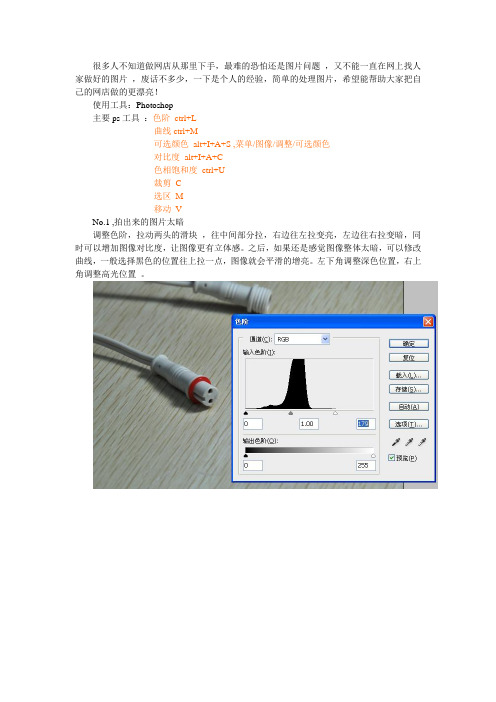
很多人不知道做网店从那里下手,最难的恐怕还是图片问题,又不能一直在网上找人家做好的图片,废话不多少,一下是个人的经验,简单的处理图片,希望能帮助大家把自己的网店做的更漂亮!
使用工具:Photoshop
主要ps工具:色阶ctrl+L
曲线ctrl+M
可选颜色alt+I+A+S ,菜单/图像/调整/可选颜色
对比度alt+I+A+C
色相饱和度ctrl+U
裁剪C
选区M
移动V
No.1 ,拍出来的图片太暗
调整色阶,拉动两头的滑块,往中间部分拉,右边往左拉变亮,左边往右拉变暗,同时可以增加图像对比度,让图像更有立体感。
之后,如果还是感觉图像整体太暗,可以修改曲线,一般选择黑色的位置往上拉一点,图像就会平滑的增亮。
左下角调整深色位置,右上角调整高光位置。
No.2 ,单种主要颜色效果不好,偏色
例如这一张,我要的白色不够白,调整可选颜色。
选择白色,把白色中的黑色去掉一
点,就显的更白了。
然后调整洋红和黄色。
也可以用调整色相解决
No.3 ,本来很鲜艳的产品拍出来不鲜艳,颜色饱和度不够
调整图像饱和度,整体饱和度不好,就选择RGB 整体增加饱和度,想要突出单种颜色饱和度,就选择对应的颜色调。
我这一张本来这个电源应该是很红的,现在有点灰,我把红色的饱和度提高一点。
No.4 ,图像模糊
调整对比度,有点饿图片拍好后会像蒙了一层纱一样,增加对比度就可以改善。
有什么需要帮忙的可以hi我,或者知道求助,落花风吹起。
淘宝天猫网店美工教程 项目3 商品图片的处理

商品图片的处理
淘宝天猫网店美工实战教程
内容导航
任务1 | 调整商品图片的尺寸 任务2 | 修饰商品图片
任务3 | 调整商品图像的色彩与质感 课后练习
任务1 | 调整商品图片的尺寸
3
一、 任务描述
▪ 矫正、裁剪并设置商品主图的尺寸
任务1 | 调整商品图片的尺寸
4
裁剪商品细节图
任务1 | 调整商品图片的尺寸
新的图层,然后调整图片亮度、对比度、颜 色的饱和度。
(2)打开“男模特.jpg”文件,先使用污点修复工
45
具、仿制图章等修饰工具去掉模特脸部的痘印,然 后通过曲线、可选颜色等命令将图片处理成清新自 然的格调。
46
谢谢观看
商品图片的处理
一、 任务描述
16
“产品规格与参数”模块的商品描述图
任务2 | 修饰商品图片
二、 相关知识 (一) 图片修饰的必要性
精美的图片可以为买家带来视觉感观,使其心情愉悦、砰然心动,产生购买商品的欲
17
望。通常,没有处理的图片未必都是精美的,部分图片存在杂点、划痕、破损、瑕疵等现象, 这样的图片不但提升买家的兴趣,还会,令买家乏味。细节决定成败,因此要做好淘宝,就
41
2、调整可选颜色“红色”
3、调整色彩平衡
任务3 | 调整商品图像的色彩与质感
42
4、调整亮度/对比度
5、调整饱和度
任务3 | 调整商品图像的色彩与质感
43
(三) 增加图片的质感 1、提高亮度 2、抠取面料 3、设置USM锐化
任务3 | 调整商品图像的色彩与质感
44
四、 新手试练
实战训练
(1)打开“沐浴露.jpg”文件先抠取图像到
淘宝图片处理的精简实用案例

淘宝图片图像处理的精简实用案例开店必学丽图图像处理商品图片质量的好坏直接影响消费者的质量判断,间接决定消费者的购买决定,好的商品图片直接刺激消费者的购买欲望,是提升商品档次和提高销量的重要因素之一。
如果你没有专业的摄影设备和美工,只需简单几步即可自己处理影像了。
以下是使用PHOTOSHOP处理影像图片的几个非常实用的案例,对于图片较少不打算请专业美工的店家这就足够了。
一、使用“色彩平衡”调色偏如果照片出现偏色的现象,用PS的“色彩平衡”命令调整。
打开PS,依次点击菜单:图像/调整/色彩平衡快捷键:Ctrl+B以此图片为例这张图片有明显色差,整体色调偏黄偏暖。
调整之后效果,去除了偏暖色调,更自然真实。
调整秘诀:如果图片偏黄,滑块请往“蓝色”这边移动;如果图片偏绿,滑块请往“洋红”这边移动;如果图片偏红,滑块请往“青色”这边移动;多试几次,直到满意为止。
调整前调整后二、模糊图片的处理由于非专业拍摄,难免出现图像模糊不清晰的情况,对于这种情况,可用“锐化”滤镜调整。
依次点击:“滤镜”菜单/锐化/“USM锐化”或“进一步锐化”清晰度调整例1:调整前调整后清晰度调整例2:调整前调整后三、图片明亮度调整图片灰暗,颜色不通透、不鲜亮怎么办?依次点击:“图像”菜单/调整/“曝光度”或“曲线”以下图为例:明亮度调整前颜色灰暗调整前调整后四、如何去除水印上图有水印怎么办?如下图点击工具栏用此工具框住水印部分依次点击:“编辑”菜单/填充,点“确定”有时候不是很完美,需再用“仿制图章”工具多修饰几次就可以了。
此为仿制图章工具仿制图章应用于较为复杂的图形修缮,其实就是复制加粘贴,复制图片完好的部分以覆盖瑕疵或污点,达到自然美化的效果。
方法为:点击“仿制图章”工具,再摁住Alt键,在你需要修补的区域周围进行复制,然后松开Alt键,点击你要修补的地方,直到满意为止。
五、去除污点、修复瑕疵拍摄照片中不免有些不尽人意的地方,有时会有些黑斑、划痕坏点等瑕疵,我们可以用污点修复工具来修复这些瑕疵。
修理图片发布商品教学

修理图片发布商品教学
多卖家拍完自己的商品照片时,不知道如何进行必要的美化和处理。
猪八戒网有很多处理商品照片的威客,如今,他们晒出自己的小窍门,手把手教网店店主修理自己的宝贝照。
首先,要说一下图像处理软件。
一些没接触过图像处理的卖家,很适合很简朴的处理图片的软件。
但要想真正利便快捷地按自己的想法主意处理一张商品照片,还是应该学一点修图的技术。
下面就为大家介绍普通修改照片的几个简单步骤:
第一步,在开修之前,要先观察一下照片,再构思一下想得到的结果。
因为宝贝照要兼备真实性与美观,所以,在处理的时候,不需要太过讲究。
第二歩,假如照片本身亮度不够,可调出曲线调节窗口,用鼠标轻轻向上拉动一点曲线,或者调精彩阶,新窗口会有三个可拉动的三角标识。
这点猪油们相信您只要亲自试试,就可以心领神会。
第三步,假如你想调节照片色彩,就用色彩平衡窗口,想要偏红的效果,就拉动调控标识“青、红”,往“红”这边拉到一些,假如照片本身偏红,就往“青”的方向拉动一点。
其它颜色的调控方向也一样。
如果你懂色彩搭配和调和,也可以整体调动。
收到更美好的效果。
第四步,假如照片整体颜色偏弱,可以调色相和饱和度,也可以调亮度。
在这四歩之后,基本上照片的颜色和亮度可以达到你想要的效果
了。
图片质感调整实战_淘宝天猫网店美工全能一本通:配色 抠图 装修 无线店铺_[共2页]
![图片质感调整实战_淘宝天猫网店美工全能一本通:配色 抠图 装修 无线店铺_[共2页]](https://img.taocdn.com/s3/m/6080ca2f941ea76e59fa0455.png)
图3-63 调整亮度/对比度
经验之谈
在处理图片时,可提高对比度、调整饱和度
来增加画面的通透性。
需要注意的是对比度不能
否则会是导致暗部细节丢失或高光溢出。
而饱和度太高,画面过于艳丽,也会显得太假。
图3-64 调整饱和度
当商品照片较为昏暗模糊很难展示商品的质感时,可通过调色、增加
图片清晰度等后期的弥补处理来提高图片的质感。
下面将对新款休闲鞋进
行处理,由于该鞋采用了头层反绒牛皮材料,缩小图片后发现皮料的质
感不是很明显,且图片整体偏暗,所以本例将先对材料进行清晰化处理,
图片质感调整
图3-65 增加图片质感后的效果
下面打开休闲鞋图片,通过锐化工具增强材质细节的体现,提高图片亮度,使用加深与减淡工具加强鞋子的明暗对比,其具体操作如下。
01 打开“休闲鞋.jpg”图像(配套资源:\素材文件\第3章\休闲鞋.jpg),发现图片稍微偏暗,
3-66所示。
- 1、下载文档前请自行甄别文档内容的完整性,平台不提供额外的编辑、内容补充、找答案等附加服务。
- 2、"仅部分预览"的文档,不可在线预览部分如存在完整性等问题,可反馈申请退款(可完整预览的文档不适用该条件!)。
- 3、如文档侵犯您的权益,请联系客服反馈,我们会尽快为您处理(人工客服工作时间:9:00-18:30)。
光影魔术手——图片白平衡的调整
© 2003-2007 All Rights Reserved. 淘宝网 版权所有
光影魔术手——图片白平衡的调整
© 2003-2007 All Rights Reserved. 淘宝网 版权所有
图 片 后 期 美 化
Photoshop
(PS)
如何制作水印
如何制作边框
© 2003-2007 All Rights Reserved. 淘宝网 版权所有
光影魔术手——给图片加边框
© 2003-2007 All Rights Reserved. 淘宝网 版权所有
欢迎光临我的小店:
© 2003-2007 All Rights Reserved. 淘宝网 版权所有
商品图片美化在淘宝店铺中的目的是什么?
© 2003-2007 All Rights Reserved. 淘宝网 版权所有
2。1024×768
3。更高分辨率
2。在1024×768的情况下只能显示940的宽度
建议大家制作图片的时候宽度选择范围最好在500px--700px左右 这样的大小在以上各个分辨率下都是能完整的显示图片的, 避免图片显示不全造成的成交失败!
© 2003-2007 All Rights Reserved. 淘宝网 版权所有
© 2003-2007 All Rights Reserved. 淘宝网 版权所有
遇到照片的颜色偏色怎么办?
在正常光线下看起来是白颜色的东西在较暗的光线下看起来可能就不是白色,还有荧光灯下 的“白”也是“非白”。对于这一切如果能调整白平衡,则在所得到的照片中就能正确地
以"白"为基色来还原其他颜色。
光影魔术手——图片大小的调整
© 2003-2007 All Rights Reserved. 淘宝网 版权所有
光影魔术手——图片大小的调整
© 2003-2007 All Rights Reserved. 淘宝网 版权所有
光影魔术手——图片大小的调整
© 2003-2007 All Rights Reserved. 淘宝网 版权所有
是一个对数码照片画质进行改善及效果处理的工具软件。
光影魔术手简单易用,不需要任何专业的图象处理技术,就可以制作 出专业胶片摄影的色彩效果 对于在淘宝开店的掌柜,光影魔术手给我们商品图片的美化提供了 更实实在在的应用。
© 2003-2007 All Rights Reserved. 淘宝网 版权所有
光影魔术手——图片大小的调整
© 2003-2007 All Rights Reserved. 淘宝网 版权所有
光影魔术手——图片大小的调整
© 2003-2007 All Rights Reserved. 淘宝网 版权所有
光影魔术手——图片大小的调整
© 2003-2007 All Rights Reserved. 淘宝网 版权所有
光影魔术手——里面自带的边框效果
© 2003-2007 All Rights Reserved. 淘宝网 版权所有
光影魔术手——里面自带的边框效果
© 2003-2007 All Rights Reserved. 淘宝网 版权所有
光影魔术手——里面自带的边框效果
© 2003-2007 All Rights Reserved. 淘宝网 版权所有
光影魔术手——里面自带的边框效果
© 2003-2007 All Rights Reserved. 淘宝网 版权所有
光影魔术手——给图片加边框
© 2003-2007 All Rights Reserved. 淘宝网 版权所有
FREEHAND(手绘图形设计) CORELDRAW(平面广告设计,矢量图形设计) FIREWOKE(网页图形图象制作) nEoiMAGING(光影魔术手,图片美化,照片后期处理)
© 2003-2007 All Rights Reserved. 淘宝网 版权所有
nEoiMAGING(光影魔术手)
© 2003-2007 All Rights Reserved. 淘宝网 版权所有
处理前后产品图片的对比1 抠图效应
我们用什么方法让产品变得清晰直观呢,吸引眼球呢?
© 2003-2007 All Rights Reserved. 淘宝网 版权所有
处理前后产品图片的对比2 边框效应
!
© 2003-2007 All Rights Reserved. 淘宝网 版权所有
处理前后产品图片的对比3 细节效应
© 2003-2007 All Rights Reserved. 淘宝网 版权所有
处理前后产品图片的对比4 美女效应
© 2003-2007 All Rights Reserved. 淘宝网 版权所有
处理前后产品图片的对比5
水印效应
© 2003-2007 All Rights Reserved. 淘宝网 版权所有
图片处理的基本工具
© 2003-2007 All Rights Reserved. 淘宝网 版权所有
图片处理的基本工具
PHOTOSHOP(平面设计,位图)
© 2003-2007 All Rights Reserved. 淘宝网 版权所有
再比较下处理前后的照片
© 2003-2007 All Rights Reserved. 淘宝网 版权所有
总结图片调整4个步骤 1.图片大小的调整 2.亮度色彩饱和度的调整 3.白平衡的功能 4.锐化提高精度
光影魔术手——图片白平衡的调整
© 2003-2007 All Rights Reserved. 淘宝网 版权所有
光影魔术手——锐化图片提高清晰度
© 2003-2007 All Rights Reserved. 淘宝网 版权所有
光影魔术手——锐化图片提高清晰度
光影魔术手——图片大小的调整
根据大众显示器分辨率的设置 依据淘宝网站对商品图片限制进行设置
© 2003-2007 All Rights Reserved. 淘宝网 版权所有
光影魔术手——图片大小的调整
根据大众显示器分辨率的设置 1。800×600 依据淘宝网站对商品图片限制进行设置 1。图片大小限制在120k内
© 2003-2007 All Rights Reserved. 淘宝网 版权所有
处理过的图片和没处理的图片在淘宝搜索页面上的对比
© 2003-2007 All Rights Reserved. 淘宝网 版权所有
处理过的图片和没处理的图片在淘宝搜索页面上的对比
图片处理的基本工具
PHOTOSHOP
nEoiMAGING(光影魔术手)
© 2003-2007 All Rights Reserved. 淘宝网 版权所有
2种图片处理工具优缺点的比较
优 点 缺 点
nEoiMAGING (光影魔到
图片处理的步骤
图片大小的调整
图片亮度色彩等的调整 图片白平衡的调整
光影魔术手 nEoiMAGING
锐化图片提高清晰度
图 片 前 期 美 化
给图片加边框 给图片加水印
如何保存图片 如何批处理图片 如何抠图
图 片 后 期 美 化
Photoshop
(PS)
如何制作水印
如何制作边框
© 2003-2007 All Rights Reserved. 淘宝网 版权所有
© 2003-2007 All Rights Reserved. 淘宝网 版权所有
什么是白平衡?
白平衡英文名称为White Balance。物体颜色会因投射光线颜色产生变,在不同光线的 场合下拍摄出的照片会有不同的色温。 例如以钨丝灯(电灯泡)照明的环境拍出的照片可能偏黄,一般来说,CCD没有办法像人 眼一样会自动修正光线的改变。(CCD在摄像机里是一个极其重要的部件,它起到将光线转换成电信号的作用 ) 下面的图片,就显示了在不同颜色光线下的不同图象。
操作较复杂,
需要比较专业或熟练的操作技巧
文件大,安装时间较长。
© 2003-2007 All Rights Reserved. 淘宝网 版权所有
本堂课介绍的两个工具
光影魔术手 nEoiMAGING
Photoshop
(PS)
© 2003-2007 All Rights Reserved. 淘宝网 版权所有
光影魔术手——图片亮度色彩等的调整
© 2003-2007 All Rights Reserved. 淘宝网 版权所有
光影魔术手——图片亮度色彩等的调整
© 2003-2007 All Rights Reserved. 淘宝网 版权所有
光影魔术手——图片亮度色彩等的调整
2。1024×768
3。更高分辨率
2。在1024×768的情况下只能显示940的宽度
© 2003-2007 All Rights Reserved. 淘宝网 版权所有
光影魔术手——图片大小的调整
根据大众显示器分辨率的设置 1。800×600 依据淘宝网站对商品图片限制进行设置 1。图片大小限制在120k内
光影魔术手——图片加上中白边框的效果
© 2003-2007 All Rights Reserved. 淘宝网 版权所有
遇到照片的颜色偏色怎么办?
在正常光线下看起来是白颜色的东西在较暗的光线下看起来可能就不是白色,还有荧光灯下 的“白”也是“非白”。对于这一切如果能调整白平衡,则在所得到的照片中就能正确地
以"白"为基色来还原其他颜色。
© 2003-2007 All Rights Reserved. 淘宝网 版权所有
